现在很
html' target='_blank'>xp系统IE主页被恶意锁定的解决方法如下:
1、首先我们点开开始菜单,选择运行点击啊打开输入对话框写入命令“gpedit.msc”点击确认。
2、弹出操作窗口“组策略”在左边选择用户配置选项点击,右边点开管理模版--windows组件--Internet Explorer选项进入设置窗口;
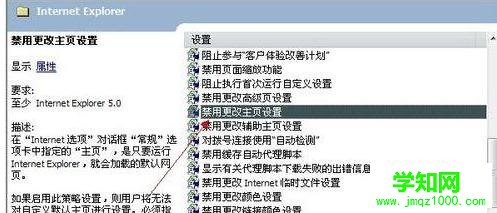
3、在新窗口中我们找到“禁用IE主页设置”选项点击选择禁用更改主页设置里面,然后我们把属性窗口的已经启用往下拉,就可以输入我们需要的主页网址,点击确认关闭窗口。
4、然后我们再次打开我们的浏览器看看是否回到了IE主页,我们在选择右上角的工具,点开Internet选项页面中的设置,我们看到已经被我们改为不能随意更改,就不怕被恶意篡改主页了。
以上几步就可以解决IE浏览器被篡改的问题,以后妈妈再也不用担心IE浏览器无法使用的问题了,小伙伴们只要照做就完全放心啦!
郑重声明:本文版权归原作者所有,转载文章仅为传播更多信息之目的,如作者信息标记有误,请第一时间联系我们修改或删除,多谢。
新闻热点
疑难解答